WPS Excel將一列太長數據分成幾列的方法
時間:2024-05-10 09:46:08作者:極光下載站人氣:191
有小伙伴在使用wps這款軟件的時候,會需要將一些數據進行輸入到表格中進行管理,其中有部分小伙伴想要將某一列的內容進行分列成多行多列來顯示,那么我們該如何設置呢,設置這種操作,其過程是很簡單的,會使用到下拉填充功能以及復制粘貼功能等操作,如果你常常輸入一些數據內容,覺得這一列的數據太長了,需要進行分列成幾行幾列,那么就可以和小編一起來看看,下方是關于如何使用WPS excel將一列數據太長分列成幾行幾列的具體操作方法,如果你需要的情況下可以看看方法教程,希望對大家有所幫助。
方法步驟
1.小編想要分列成3行3列,那么我們需要在表格中輸入一列數據進行演示,然后在旁邊的第一個單元格中,輸入=符號,再點擊【A4】,接著回車鍵。
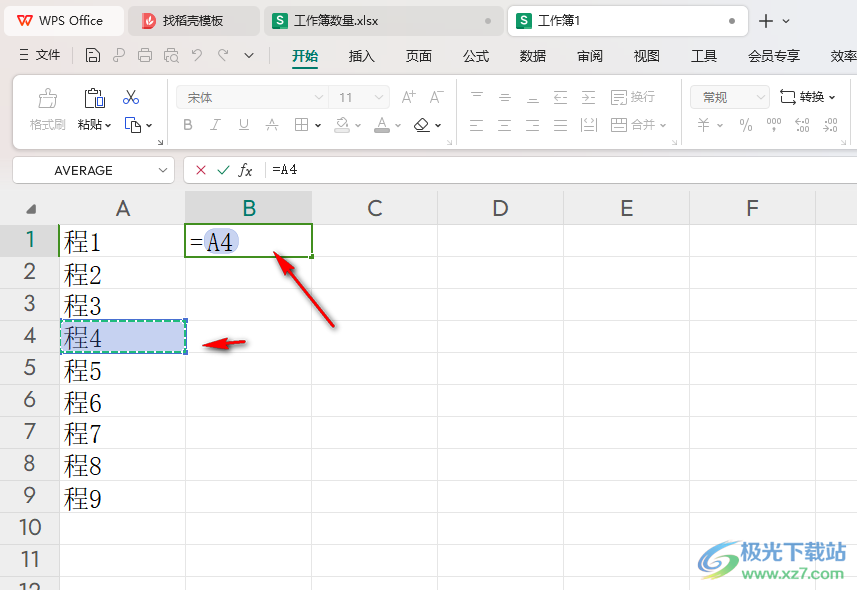
2.那么我們通過下拉填充的方法,即可將A4下面的一些內容進行填充進來。
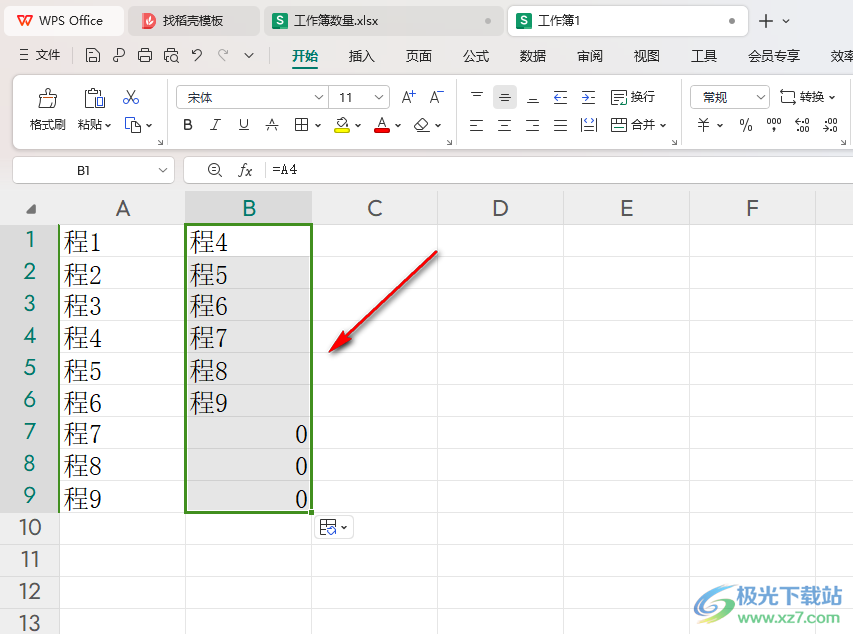
3.接著,我們再使用鼠標左鍵將第二列選中,然后將鼠標移動到最后一個單元格右下角的位置出現【+】的時候向右進行填充。
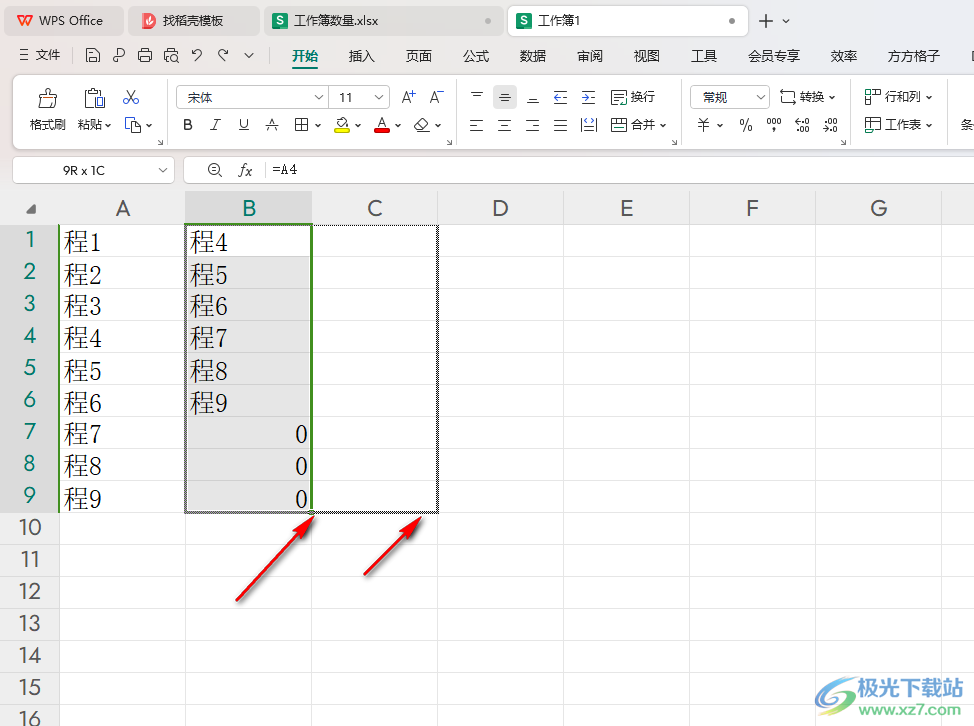
4.那么即可將B4單元格后面的內容向右進行填充。
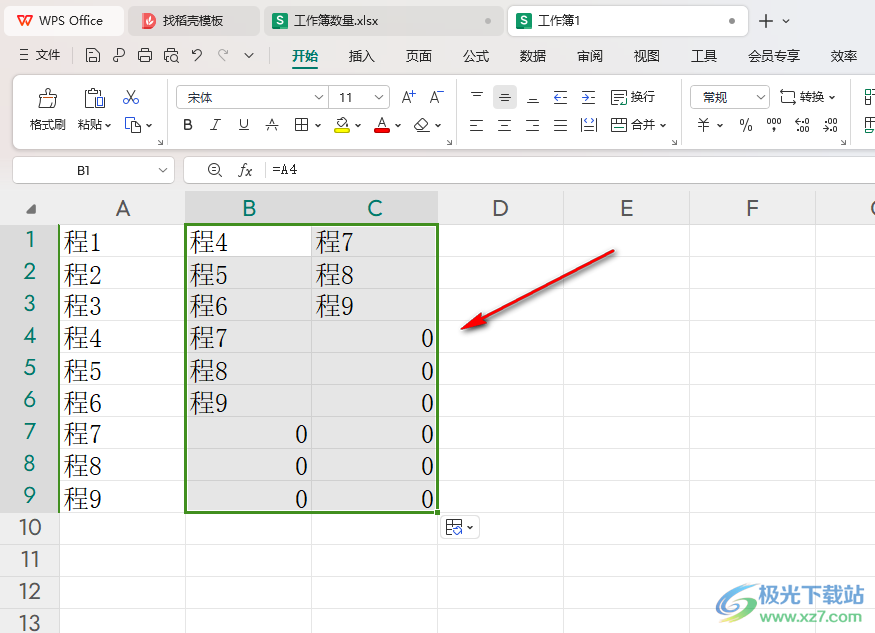
5.接著,我們將全部的內容選中進行Ctrl+c進行復制,之后右鍵點擊一下,選擇其中的【粘貼為數字】,直接在原來的位置區域進行戰體即可。
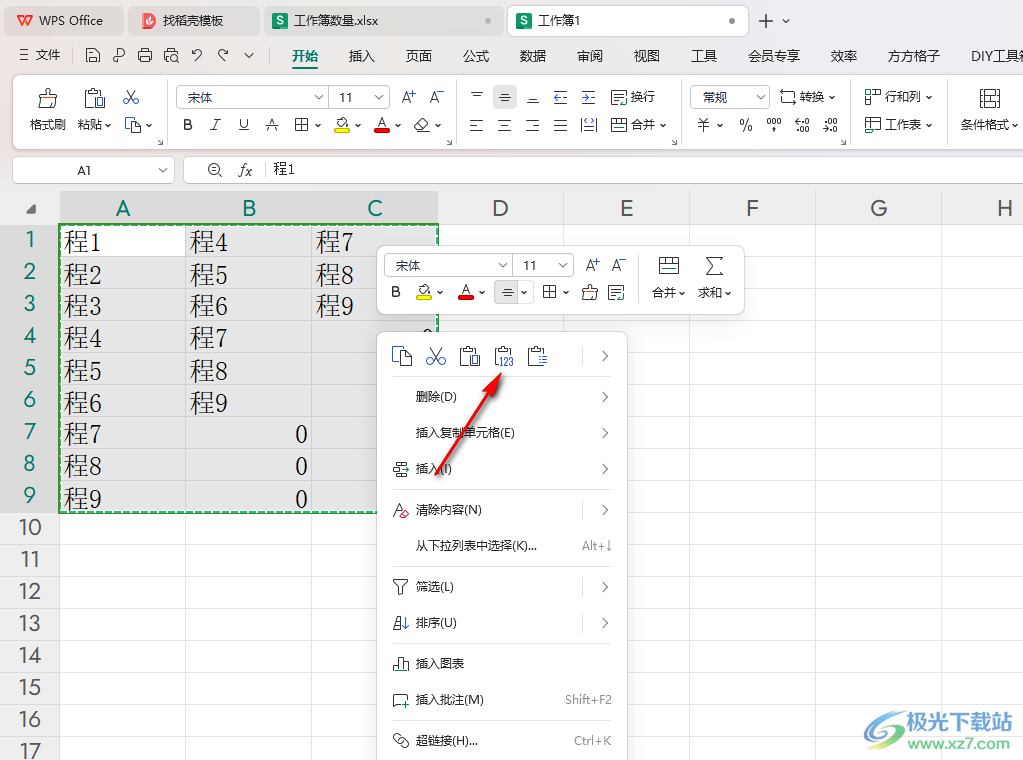
6.隨后,我們將A3-C3后面的內容全部選中,選擇刪除就可以了。
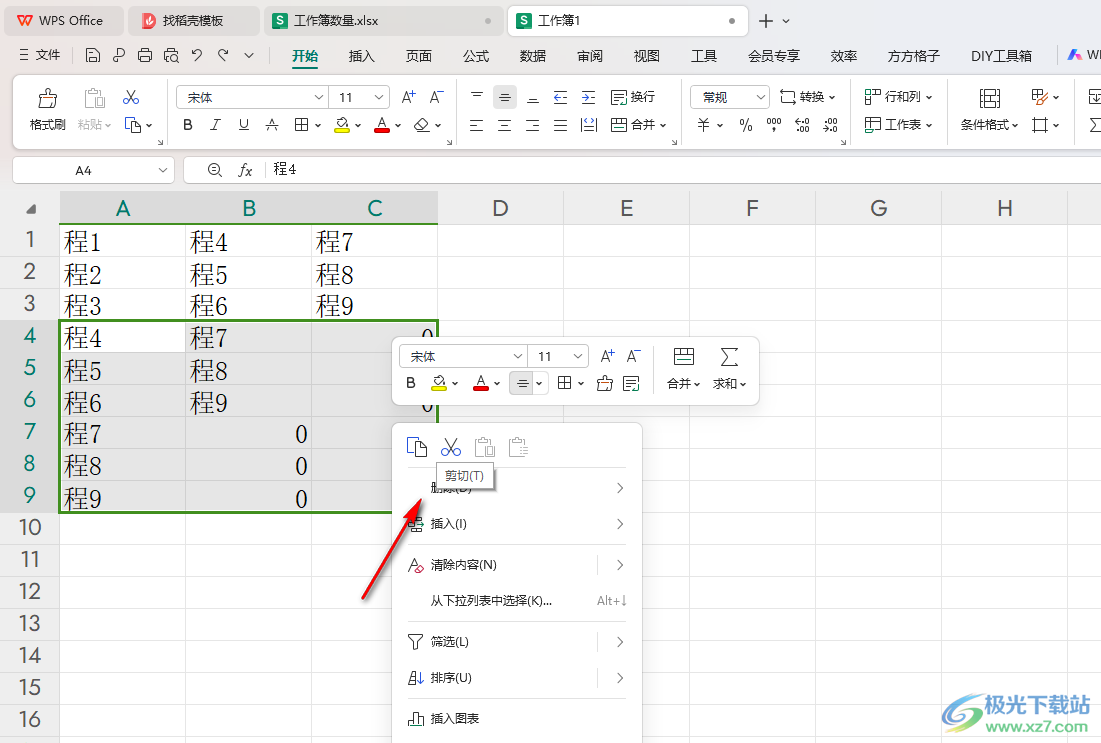
7.最后就會得到我們需要的一個幾行幾列的內容,如圖所示。
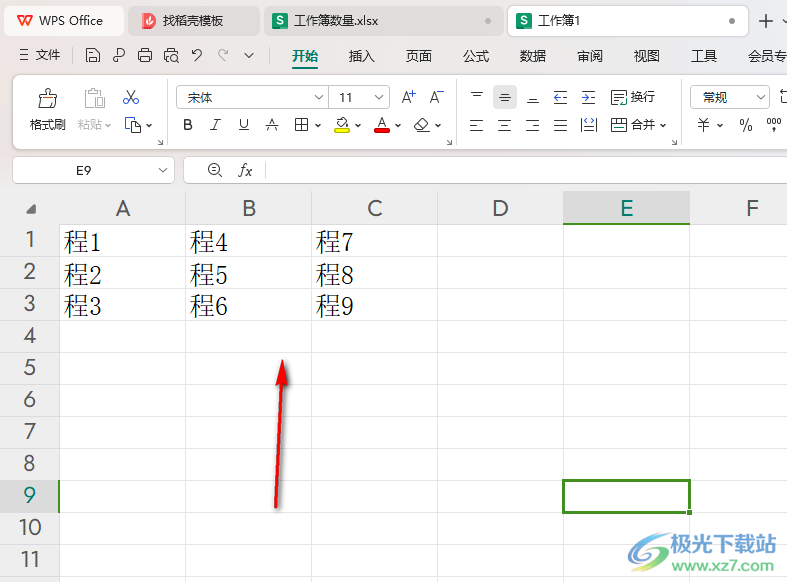
以上就是關于如何使用WPS Excel將一列太長數據分列成幾行幾列來顯示的具體操作方法,如果你覺得某一列的內容太長了,想要將其分列成多行多列來顯示,那么我們就可以通過上述的教程進行操作即可,感興趣的話可以試試哦。

大小:240.07 MB版本:v12.1.0.18608環境:WinAll, WinXP, Win7, Win10
- 進入下載
相關推薦
相關下載
熱門閱覽
- 1百度網盤分享密碼暴力破解方法,怎么破解百度網盤加密鏈接
- 2keyshot6破解安裝步驟-keyshot6破解安裝教程
- 3apktool手機版使用教程-apktool使用方法
- 4mac版steam怎么設置中文 steam mac版設置中文教程
- 5抖音推薦怎么設置頁面?抖音推薦界面重新設置教程
- 6電腦怎么開啟VT 如何開啟VT的詳細教程!
- 7掌上英雄聯盟怎么注銷賬號?掌上英雄聯盟怎么退出登錄
- 8rar文件怎么打開?如何打開rar格式文件
- 9掌上wegame怎么查別人戰績?掌上wegame怎么看別人英雄聯盟戰績
- 10qq郵箱格式怎么寫?qq郵箱格式是什么樣的以及注冊英文郵箱的方法
- 11怎么安裝會聲會影x7?會聲會影x7安裝教程
- 12Word文檔中輕松實現兩行對齊?word文檔兩行文字怎么對齊?
網友評論